SYSTEM_SERVICE_EXCEPTION est une erreur sous Windows 10 qui apparaît en raison d'un fichier système de base corrompu ou manquant. le Erreur BSOD SYSTEM_SERVICE_EXCEPTION (Vhdmp.sys) signifie que le fichier manquant ou corrompu est le Vhdmp.sys, également connu sous le nom de pilote de miniport VHD.
Dans cet article, nous examinons les moyens de résoudre ce problème.
Comment résoudre l'erreur Vhdmp.sys sous Windows 10
Solution 1 - Recherchez les pilotes défectueux
1. Appuyez sur la touche Windows et dans la barre de recherche, tapez «Gestionnaire de périphériques». Sélectionnez et ouvrez le Gestionnaire de périphériques.
2. Une liste des périphériques installés devrait apparaître. Parcourez cette liste et voyez s'il y a des appareils avec un point d'exclamation jaune.
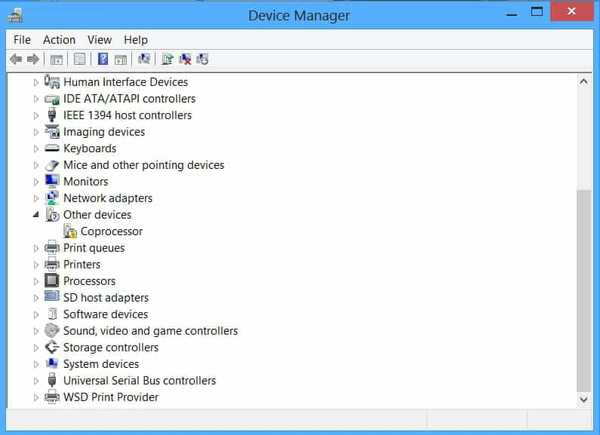
3. Voici les pilotes de périphériques défectueux. Faites un clic droit sur chacun et sélectionnez Désinstaller.
4. Redémarrez votre ordinateur.
5. Appuyez sur la touche Windows et dans la barre de recherche, tapez «Vérifier les mises à jour».
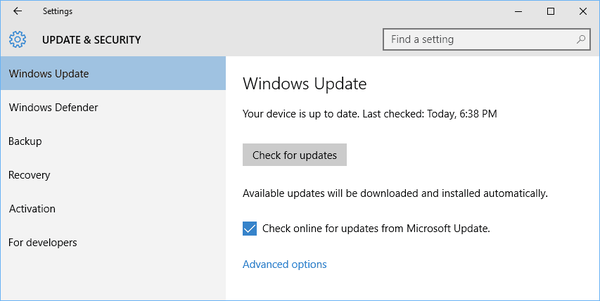
6. Dans la fenêtre nouvellement ouverte, cliquez sur «Vérifier les mises à jour». Windows recherchera et installera désormais automatiquement les derniers pilotes pour ceux que vous venez de désinstaller.
7. Redémarrez l'ordinateur une dernière fois.
Espérons que cela résoudra l'erreur BSOD Vhdmp.sys. S'il ne passe pas à la solution suivante.
Solution 2 - Vérifiez la corruption de la RAM.
Une RAM corrompue peut aussi parfois entraîner l'erreur BSOD Vhdmp.sys sous Windows. Si vous avez plusieurs bâtons de RAM installés sur votre PC, vous pouvez retirer chacun d'eux et voir si l'un ou l'autre est à l'origine du problème. Si l'erreur provient d'une clé RAM défectueuse, la suppression de la clé défectueuse devrait résoudre le problème. Alternativement (ou si vous avez un ordinateur portable), vous pouvez essayer ceci:
1. Appuyez sur Windows + R pour ouvrir le Courir dialogue.
2. Dans le Courir boîte de dialogue, tapez «mdsched.exe» et appuyez sur Entrée.
3. Dans la boîte de dialogue Diagnostic de la mémoire Windows qui s'ouvre, sélectionnez «Redémarrer maintenant et rechercher les problèmes».
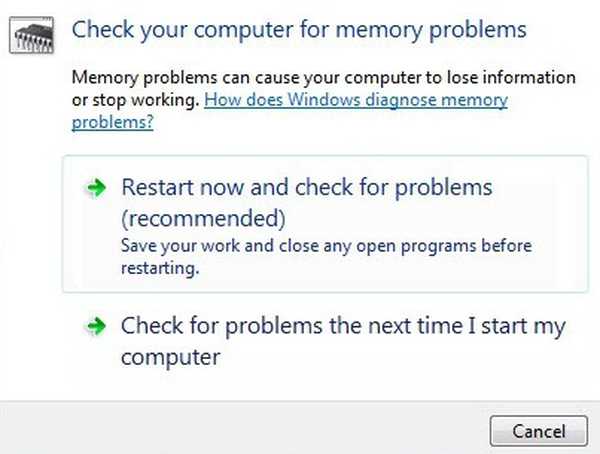
4. Le système redémarrera et le diagnostic de la mémoire commencera.
Si à la fin du test, vous êtes averti que vous avez une mauvaise RAM, vous devrez la remplacer. Cela résoudra très probablement l'erreur vhdmp.sys.
- LIRE AUSSI: Correction: BSOD dans Windows 10
Solution 3 - Utiliser un point de restauration système
Si tout le reste échoue, essayez d'utiliser la restauration du système pour restaurer votre ordinateur à un état antérieur. Si la raison derrière l'erreur BSOD System_Service_Exception (Vhdmp.sys) apparaissant sur votre ordinateur est due à une modification récente, cela devrait résoudre le problème.
Remarque: Cette option n'est disponible que si vous avez créé un point de restauration avant l'apparition de l'erreur. Pour restaurer Windows, procédez comme suit:
1. Cliquez sur Démarrer et tapez «Restauration du système» dans la zone de recherche.
2. Sélectionnez «Restauration du système» dans les résultats de la recherche.
3. Sur la fenêtre nouvellement ouverte, suivez les instructions à l'écran.
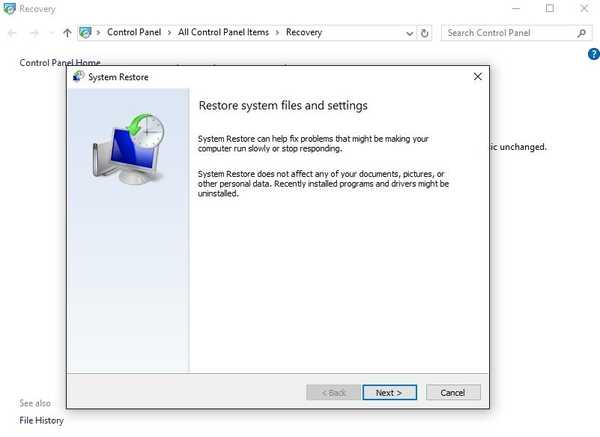
Le processus de restauration du système va maintenant démarrer. Une fois le processus terminé, redémarrez votre ordinateur. Cela résoudra probablement le problème.
 Friendoffriends
Friendoffriends



